AutoCad对象特性
在AutoCAD中,对象特性(Properties)是一个比较广泛的概念,即包括颜色、图层、线型等通用特性,也包括各种几何信息,还包括与具体对象相关的附加信息,如文字的内容、样式等。
在前面各章节中我们已经学习使用各种编辑、修改和查询命令来访问对象的特性,但这些命令一般只涉及对象的一种或几种特性。如果用户想访问特定对象的完整特性,则可通过“Properties(特性)”窗口来实现,该窗口是用以查询、修改对象特性的主要手段。
弹出“Properties(特性)”窗口的方法为:
工具条:“Standard(标准)”→
菜单:【Tools(工具)】→【Properties(特性)】
命令提示行:properties(或别名ch、mo、props、ddchprop、ddmodify)
8.9.2 特性窗口详解
“Properties(特性)”窗口与AutoCAD绘图窗口相对独立,在打开“Properties(特性)”窗口的同时可以在AutoCAD中输入命令、使用菜单和对话框等。因此在AutoCAD中工作时可以一直将“Properties(特性)”窗口打开。而每当用户选择了一个或多个对象时,“Properties(特性)”窗口就显示选定对象的特性。
首先以未选中任何对象的“Properties(特性)”窗口为例介绍其基本界面,如图8-3所示。该窗口中各组成部分功能如下:
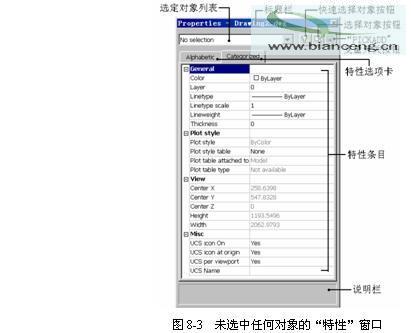
(1) 标题栏:显示窗口及当前图形名称。可用鼠标拖动标题栏改变窗口位置;双击标题栏使窗口在固定和浮动状态之间切换;也可单击 按钮关闭(隐藏)特性窗口。
(2) 选定对象列表:分类显示选定的对象,并用数字来表示同类的对象的个数,如Circle表示选定对象中包括两个圆。
(3) 快速选择对象按钮:单击该按钮可弹出“Quick Select(快速选择)”对话框
(4) 选择对象按钮:单击该按钮后进入选择状态,这时可在绘图窗口选择特定对象。
(5) “PICKADD”变量开关按钮:单击该按钮可使按钮图案在  和
和  之间切换,按钮图案
之间切换,按钮图案  表示系统变量PICKADD值置为1;按钮图案
表示系统变量PICKADD值置为1;按钮图案  表示系统变量PICKADD值置为0。
表示系统变量PICKADD值置为0。
(6) 特性选项卡:分为Alphabetic(按字母)和Categorized(按分类)两种,其内容完全相同,不同之处在于条目的排列顺序。
(7) 特性条目:显示并设置特定对象的各种特性。根据选定对象的不同,特性条目的内容和数量也有所不同。图8-3中所示的是未选中任何对象时的特性条目,其具体项目及说明见表8-7。
(8) 说明栏:显示选定特性条目的说明。
表8-7 特性条目说明
|
条目 |
说明 |
|
General(基本) |
|
|
Color(颜色) |
指定当前颜色 |
|
Layer(图层) |
指定当前图层 |
|
Linetype(线型) |
指定当前线型 |
|
Linetype Scale(线型比例) |
指定当前线型比例 |
|
Lineweight(线宽) |
指定当前线宽 |
|
Thickness(厚度) |
指定当前厚度 |
|
Plot Style(打印样式) |
|
|
Plot Style(打印样式) |
指定当前打印样式 |
|
Plot Style Table(打印样式表) |
指定当前打印样式表 |
|
Plot Style Table attached to (打印表附着到) |
指定当前打印样式表所附着的空间 |
|
Plot Table type(打印表类型) |
指定当前有效的打印样式表类型 |
|
View(视图) |
|
|
Center X(中心点X坐标) |
指定当前视口中心点的X坐标,只读 |
|
Center Y(中心点Y坐标) |
指定当前视口中心点的Y坐标,只读 |
|
Center Z(中心点Z坐标) |
指定当前视口中心点的Z坐标,只读 |
|
Height(高度) |
指定当前视口的高度,只读 |
|
Width(宽度) |
指定当前视口的宽度,只读 |
|
Misc(其他) |
表8-7 特性条目说明
|
条目 |
说明 |
|
UCS Icon On(打开UCS图标) |
指定UCS图标的“打开”或“关闭”状态 |
|
UCS Icon at origin (在原点显示UCS) |
指定是否将UCS显示在原点 |
|
UCS per viewport (每个视口都显示UCS) |
指定UCS是否随视口一起保存 |
|
UCS Name(UCS 名称) |
指定UCS名称 |
关于表中Plot Style(打印样式)的概念见第17章。
如果在绘图区域中选择某一对象,“Properties(特性)”窗口将显示此对象所有特性的当前设置,用户可以修改任意可修改的特性。根据所选择的对象种类的不同,其特性条目也有所变化,在用户可参考相关章节中的介绍。在这里我们只介绍一些通用特性和对象的公共特性,具体条目如表8-8所示。
表8-8 通用特性和公共特性条目说明
|
条目 |
说明 |
|
Color(颜色) |
指定对象的颜色 |
|
Layer(图层) |
指定对象所在的图层 |
|
Linetype(线型) |
指定对象的线型 |
|
Linetype Scale(线型比例) |
指定对象的线型比例因子 |
|
Plot Style(打印样式) |
指定打印样式 |
|
Lineweight(线宽) |
指定对象的线宽 |
|
Hyperlink(超级链接) |
将超级链接附着到图形对象 |
|
Thickness(厚度) |
指定对象的厚度 |
关于表中“Hyperlink(超级链接)”的概念见第25章。
说明 “properties”命令可透明地使用。
8.10 小 结
本章主要介绍了在AutoCAD中使用各种查询命令来获取相应的信息,如点坐标、距离、面积等。用户也可以通过列表命令获取图形对象详尽的数据库信息,对于指定对象还可以使用对象特性窗口来查看和设置其各方面的数据。
对于整个图形文件,用户可使用“status”命令或系统变量来查看及修改其设置和状态。
评论 {{userinfo.comments}}
-
{{child.nickname}}
{{child.create_time}}{{child.content}}






{{question.question}}
提交
传闻苹果屏下识别技术取得进展 iPhone18系列或首发小号灵动岛
效率与颜值兼得,华为MatePad Air 2025款解锁年终高效生产力体验
昨夜今晨:DeepSeek V3.2发布 东方甄选新增外卖业务 罗永浩宣布召开科技春晚
是巨幕平板,更是性能电脑,华为首款鸿蒙二合一5999元起售
驱动号 更多














































